Problemen met internetverbindingen oplossen

Problemen met de internetverbinding kunnen frustrerend zijn. In plaats van F5 lastig te maken en wanhopig proberen om uw favoriete website opnieuw te laden wanneer u een probleem ondervindt, zijn hier enkele manieren waarop u het probleem kunt oplossen en de oorzaak kunt achterhalen.
Zorg ervoor dat u de fysieke verbindingen controleert voordat u zich te veel bezighoudt met het oplossen van problemen. Iemand had per ongeluk de router of de voedingskabel van de modem kunnen schoppen of een Ethernet-kabel uit een stopcontact kunnen trekken, waardoor het probleem is veroorzaakt.
Beeldcredite: photosteve101 op Flickr
Ping
Een van de eerste dingen die u moet proberen wanneer u verbinding lijkt niet goed te werken is het ping-commando. Open een opdrachtpromptvenster vanuit uw menu Start en voer een opdracht uit, zoals ping google.com of ping phhsnews.com .
Deze opdracht verzendt verschillende pakketten naar het adres dat u opgeeft. De webserver reageert op elk pakket dat wordt ontvangen. In de onderstaande opdracht kunnen we zien dat alles goed werkt - er is 0% pakketverlies en de tijd die elk pakket in beslag neemt, is vrij laag.
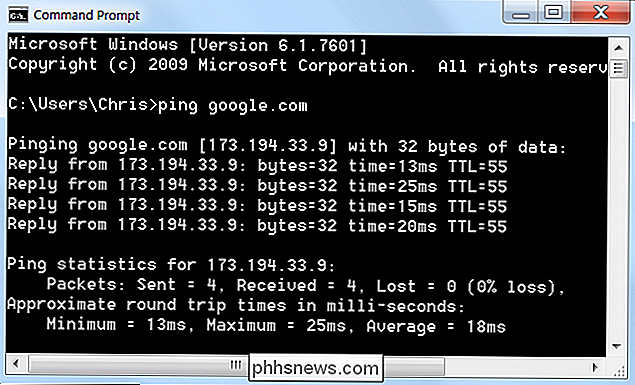
Als u pakketverlies ziet (met andere woorden, als de webserver niet reageerde) naar een of meer van de pakketten die u hebt verzonden), kan dit duiden op een netwerkprobleem. Als de webserver soms een veel langere tijd nodig heeft om op sommige van uw andere pakketten te reageren, kan dit ook wijzen op een netwerkprobleem. Dit probleem kan zijn met de website zelf (onwaarschijnlijk als hetzelfde probleem optreedt op meerdere websites), bij uw internetprovider of in uw netwerk (bijvoorbeeld een probleem met uw router).
Sommige websites reageren nooit naar pings. Bijvoorbeeld ping microsoft.com levert nooit reacties op.
Problemen met een specifieke website
Als u problemen ondervindt bij het openen van websites en het lijkt erop dat ping goed werkt, is het mogelijk dat één (of meer) websites ondervinden problemen aan hun einde.
Om te controleren of een website goed werkt, kunt u Down For Everyone of Just For Me gebruiken, een tool die probeert verbinding te maken met websites om te bepalen of ze eigenlijk naar beneden of niet. Als deze tool zegt dat de website voor iedereen leeg is, staat het probleem aan de website van de website.
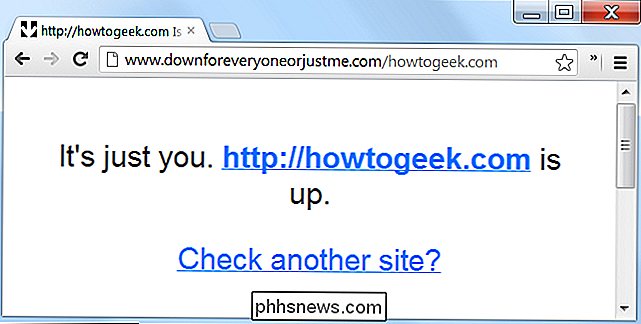
Als dit hulpprogramma zegt dat de website alleen voor jou beschikbaar is, kan dat op een aantal dingen duiden. Het is mogelijk dat er een probleem is tussen uw computer en het pad dat wordt gevolgd om naar de servers van die website op het netwerk te gaan. U kunt de opdracht traceroute (bijvoorbeeld tracert google.com ) gebruiken om de routepakketten te traceren om naar het adres van de website te gaan en te kijken of er onderweg problemen zijn. Als er echter problemen optreden, kunt u niet veel meer doen dan wachten tot ze zijn opgelost.
Problemen met Modem & Router
Als u problemen ondervindt met verschillende websites, kunnen deze worden veroorzaakt door uw modem of router. De modem is het apparaat dat communiceert met uw internetprovider, terwijl de router de verbinding deelt tussen alle computers en andere netwerkapparaten in uw huishouden. In sommige gevallen kunnen de modem en router hetzelfde apparaat zijn.
Bekijk de router. Als er groene lampjes knipperen, is dat normaal en wordt er netwerkverkeer aangegeven. Als u een stabiel, knipperend oranje licht ziet, geeft dat doorgaans het probleem aan. Hetzelfde geldt voor de modem: een knipperend oranje lampje geeft meestal een probleem aan.

Als de lampjes aangeven dat beide apparaten een probleem hebben, koppelt u ze los en sluit u ze weer aan. Dit is hetzelfde als het opnieuw opstarten van uw computer. U kunt dit ook proberen, zelfs als de lampjes normaal knipperen. We hebben ervaren schilferige routers die af en toe moeten worden gereset, net als Windows-computers. Houd er rekening mee dat uw modem een paar minuten nodig heeft om opnieuw verbinding te maken met uw internetprovider.
Als u nog steeds problemen ondervindt, moet u mogelijk een fabrieksreset uitvoeren op uw router of de firmware upgraden. Om te testen of het probleem echt met uw router zit, kunt u de Ethernet-kabel van uw computer rechtstreeks op uw modem aansluiten. Als de verbinding nu correct werkt, is het duidelijk dat de router voor problemen zorgt.
Image Credit: Bryan Brenneman op Flickr
Problemen met één computer
Als u alleen netwerkproblemen ondervindt op één computer in uw netwerk, is er waarschijnlijk een softwareprobleem met de computer. Het probleem kan worden veroorzaakt door een virus of een vorm van malware of door een probleem met een specifieke browser.
Voer een antivirusscan uit op de computer en probeer een andere browser te installeren en toegang te krijgen tot die website in de andere browser. Er zijn veel andere softwareproblemen die de oorzaak kunnen zijn, waaronder een verkeerd geconfigureerde firewall.
DNS-serverproblemen
Wanneer u toegang probeert te krijgen tot Google.com, neemt uw computer contact op met de DNS-server en vraagt om het IP-adres van Google.com . De standaard DNS-servers die uw netwerk gebruikt, worden geleverd door uw internetserviceprovider en kunnen soms problemen ondervinden.
U kunt proberen rechtstreeks een website op het IP-adres te benaderen, die de DNS-server omzeilt. Sluit dit adres bijvoorbeeld aan op de adresbalk van uw webbrowser om rechtstreeks naar Google te gaan:
//216.58.197.78
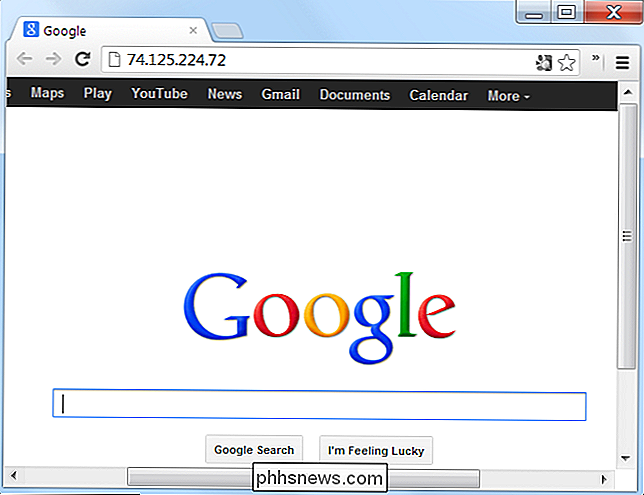
Als de IP-adresmethode werkt maar u nog steeds geen toegang kunt krijgen tot google.com, is dit een probleem met uw DNS-servers. In plaats van te wachten op uw internetprovider om het probleem op te lossen, kunt u proberen een DNS-server van derden zoals OpenDNS of Google Public DNS te gebruiken.
Uiteindelijk zijn de meeste verbindingsproblemen waar u tegen aanloopt waarschijnlijk het probleem van iemand anders: u kan het niet noodzakelijk zelf oplossen. Vaak is het enige dat u kunt doen, wachten op uw internetprovider of een specifieke website om het probleem op te lossen dat u ondervindt. (Het herstarten van een schilferige router kan echter veel problemen oplossen.)
Als u problemen ondervindt, kunt u altijd proberen uw internetprovider te bellen - u betaalt ze immers voor deze service. Ze kunnen u ook vertellen of het een probleem is dat andere gebruikers ook hebben, of dat het een probleem is dat u tegenkomt.
Hoe u uw pictogrammen kunt aanpassen in Windows
Het personaliseren van uw pictogrammen is een geweldige manier om een pc uniek te maken. Laten we eens kijken naar de verschillende manieren waarop Windows je iconen kan aanpassen. GERELATEERD: Hoe Windows 7-iconen met hoge resolutie uit elke afbeelding te maken Windows heeft een aantal ingebouwde pictogrammen waaruit je kunt kiezen , maar er is ook een ontelbaar aantal pictogrammen dat u kunt downloaden van sites zoals IconArchive, DeviantArt en Iconfinder, die allemaal veel gratis pictogrammen hebben.

Het geluid van je HDTV verbeteren met een compacte, goedkope geluidsbalk
In de race om steeds slankere HDTV's te maken, wordt er maar zelden gesproken over opoffering: geluidskwaliteit. De ingebouwde luidsprekers van je tv zijn waarschijnlijk verschrikkelijk, maar als je hun anemische geluid wilt herstellen, is het toevoegen van een geluidsbalk een eenvoudige, goedkope en ruimtebesparende manier om dat te doen.



